标签:
在Android的应用开发中,我们会用到各种代码调试;其实在Android的开发之后,我们可能会碰到一些随机的问题,如cpu过高,内存泄露等,我们无法简单的进行代码调试,我们需要一个系统日志等等,下面我把握工作中碰到的几个常用命令和方法给大家演示实践一下。
1.logcat命令
这个命令最简单常用,可查看帮助,我不多说,如果需要打印时间,加参数-v time
|
1
|
adb logcat -v time |
2.bugreport命令
这个命令也非常简单,但是在实际应用中非常有用,会有从开机之后详细的dumpsys,dumpstate和logcat信息,是一份完整的日志记录。对分析用户行为,异常信息,系统状态有很大的参考作用。一般我们会把bugreport导出到电脑上分析。
|
1
|
adb bugreport > xxx.log |
我再次强调,bugreport里面包含丰富的系统和用户信息,它是其他很多命令输出的结果的记录,非常有用。
3.dumpsys命令
这个查看系统信息,用的还是比较多的.
|
1
2
3
4
5
6
7
|
dumpsys [options] meminfo 显示内存信息 cpuinfo 显示CPU信息 account 显示accounts信息 activity 显示所有的activities的信息 window 显示键盘,窗口和它们的关系 wifi 显示wifi信息 |
例如查看某个程序内存信息:
|
1
2
|
#查看应用com.tianxia.test的内存使用情况adb shell dumpsys meminfo com.tianxia.test |
效果图如下:
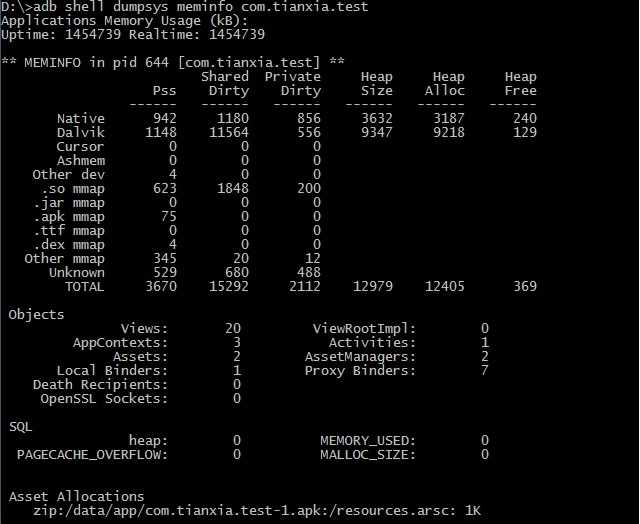
里面的信息很有价值,尤其对于分析内存泄露,内存溢出都有极大的作用。
4.top命令
这个查看cpu信息太方便了。
|
1
|
top -m 5 -t |
我们看看效果图,其中按cpu大小列出5个进程列表。
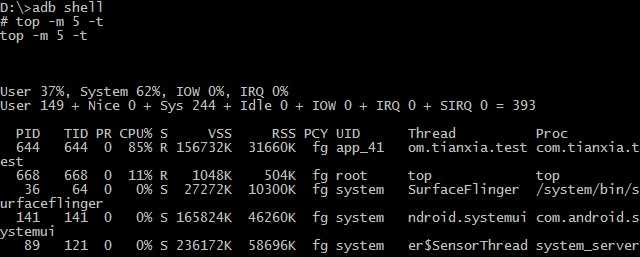
com.tianxia.test的cpu过高,会导致手机发烫。同时利用这个信息,可以监控应用cpu的使用,以调整优化代码。
5.配置文件local.prop
目前网上没有查到local.prop的配置使用,工作中本人只使用过如下:
|
1
|
log.tag.SQLiteStatements=VERBOSE log.tag.SQLiteTime=VERBOSE |
把上述文本加到/data/local.prop中,如果没有这个文件自行创建。然后重启手机,就能看到每个应用详细的查询数据库的sql语句信息,对于调试数据库,分析和优化数据库sql异常非常有用。
6.分析手机发烫
下面我们来实践一个例子,手机发烫太厉害,怎么找出问题?
首先我们写一个程序com.tianxia.test,死循环,核心代码如下:
|
1
2
3
4
5
6
7
8
|
@Overridepublic void onCreate(Bundle savedInstanceState) { super.onCreate(savedInstanceState); setContentView(R.layout.main); while(true) { System.currentTimeMillis(); }} |
这个应用打开后会一直获取系统时间,因为在主线程,肯定导致应用ANR,也会一直浪费系统cpu,手机发热,我们运行它。
假设我们不知道上述代码,我们来找到这个问题:
(1).找到发烫的应用。
使用top命令:
|
1
|
top -m 5 -t |
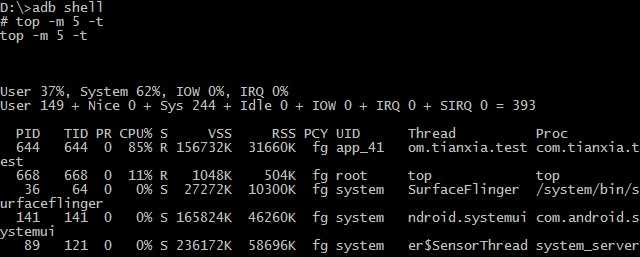
一看是com.tianxia.test占用85%的cpu,原来是这家伙在捣鬼。进程ID是644,这个后面我们有用。
(2).分析发烫的应用进程在干嘛
需要用到linux下的strace命令,但是android是没有集成这个命令的,android版本的下载地址:
http://benno.id.au/android/strace
下载完成后,上传到手机中:
我们adb push strace /system/bin,在模拟器上是上传到/system/bin会报out of memory错误,我们也可以上传到/data目录下,如果没有执行权限,还需要chmod 777 strace.
strace命令有很多参数,直接执行strace会显示使用说明:
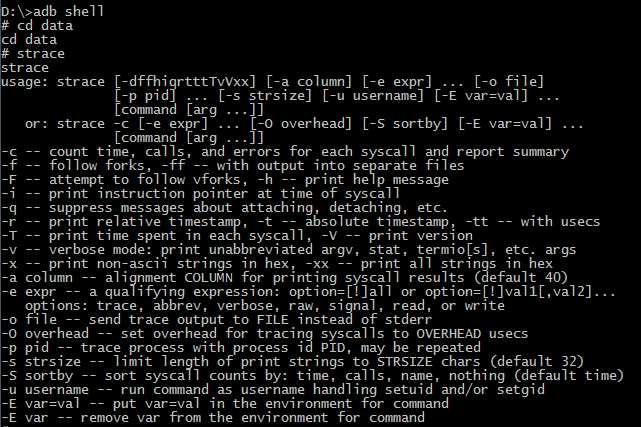
其中-p参数输入的就是进程号,第一步中我们找到com.tianxia.test的进程ID是644,我们看看这个应用占用这么高的cpu在干嘛?
|
1
|
strace -p 644 |
输出如下:
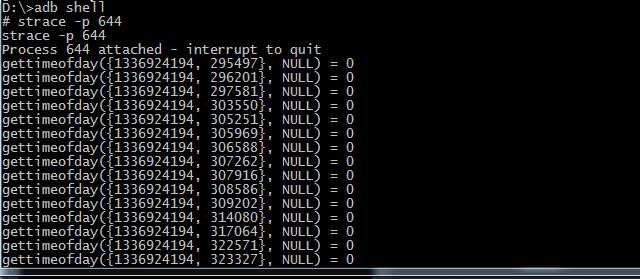
它的系统调用一直是gettimeofday,一直输出这个,显然哪里一定进入死循环了,而且是获取时间的死循环,然后结合logcat和代码,定位这段代码(就是前面我们给出的那段代码了)解决这个bug。
7.采集手机的cpu运行情况.
有时使用日志我们很难针对性的获取我们想要的信息,我们可能需要写一些最简单的脚步放在手机里面执行。
如监控cpu占用的记录cpu_log.sh:
|
1
2
3
4
5
6
7
8
9
10
11
|
# !/system/bin/sh#这个脚步比较粗糙,是这么个意思file=/sdcard/cpu/cpu_info.logrm $fileuntil [ 1 -gt 10000 ]doecho -e "\n\n\n\n\n---------------">>$filedate >> $filetop -m 5 -n 1 >> $filesleep 3done |
每隔3s中就会把手机的cpu的信息写到sdcard的cpu目录下的cpu_info.log文件中,方便我们后续分析。
ps:使用方法是 push到data目录下,赋予可执行权限,在shell下执行即可。
8.采集某个应用的内存数据
这个实践和上面的脚本类似,只是命令不一样我另外单独列出来,因为这个有时候很有用。
比如,我们要采集com.tianxia.test的内存使用情况,分析它是不是会内存泄露,脚步类似:
|
1
2
3
4
5
6
7
8
9
10
11
|
# !/system/bin/sh#这个脚步比较粗糙,是这么个意思file=/sdcard/cpu/mem_info.logrm $fileuntil [ 1 -gt 10000 ]doecho -e "\n\n\n\n\n---------------">>$filedate >> $filedumpsys meminfo com.tianxia.test >> $filesleep 3done |
使用方法也是一样。
9.小结
零零碎碎的一直没有时间整理,有常用的也有不常用的,算是一些小技巧,感觉网上这方面的分享比
较少,有时和朋友们谈起这些调试方法,特别是龙哥,硬是要求我今天写出来与大家分享,只好献丑,说不定对于解决一些疑难杂症有奇效,呵呵,想到什么写什么
吧,想到几个写几个,也是一个学习的记录。
[转] Android学习系列(29)--App调试的几个命令实践
标签:
原文地址:http://www.cnblogs.com/qiangxia/p/5249713.html